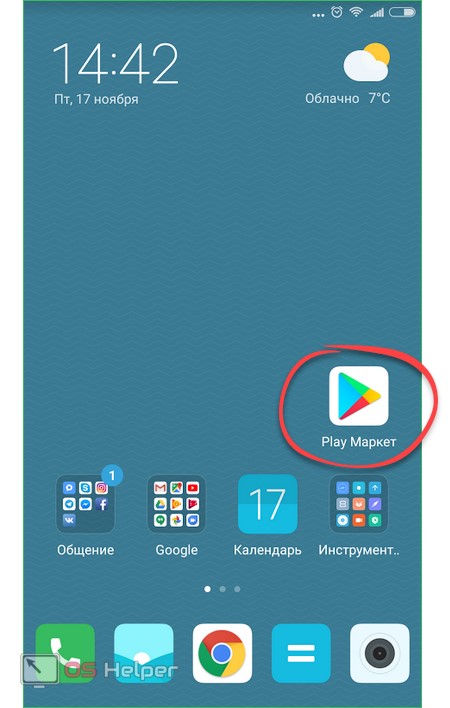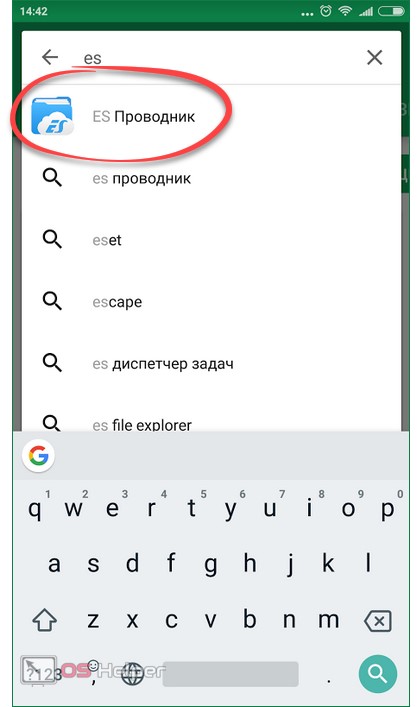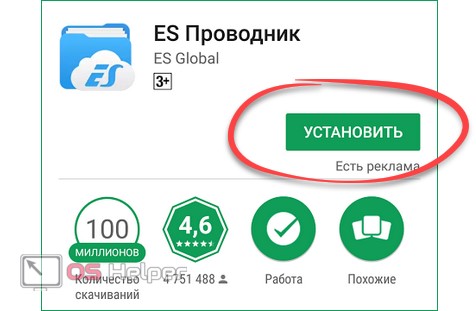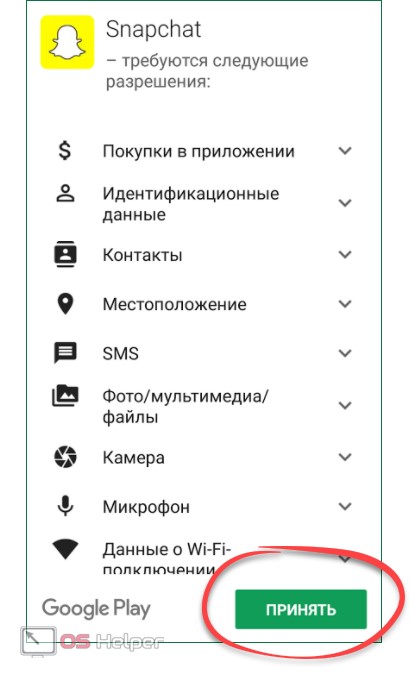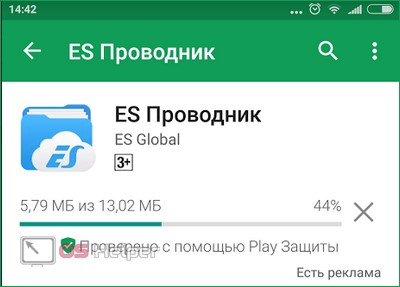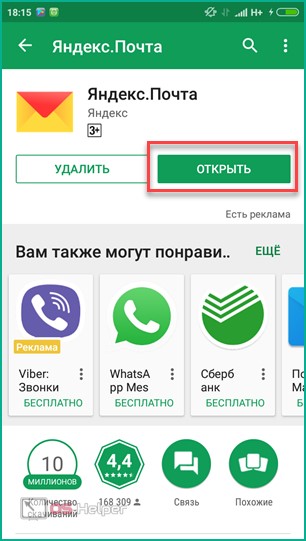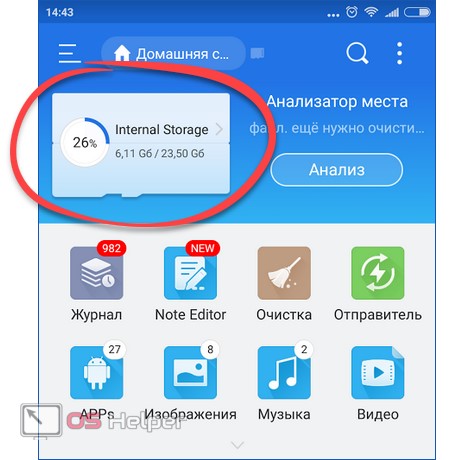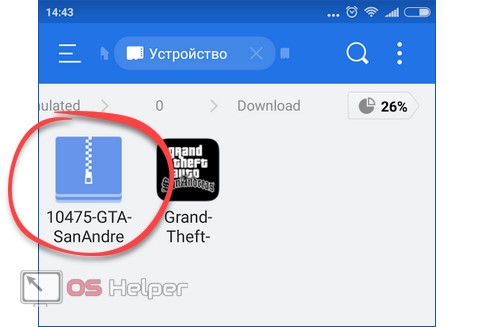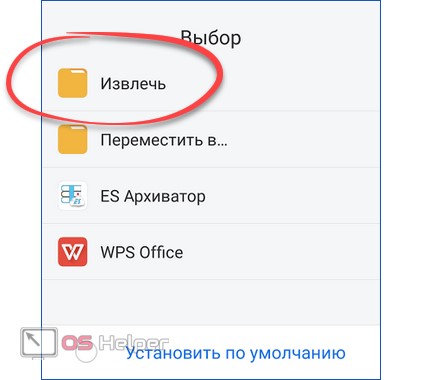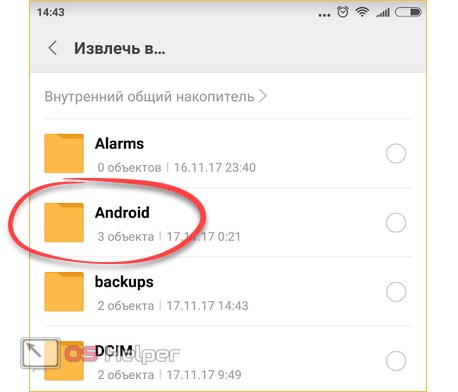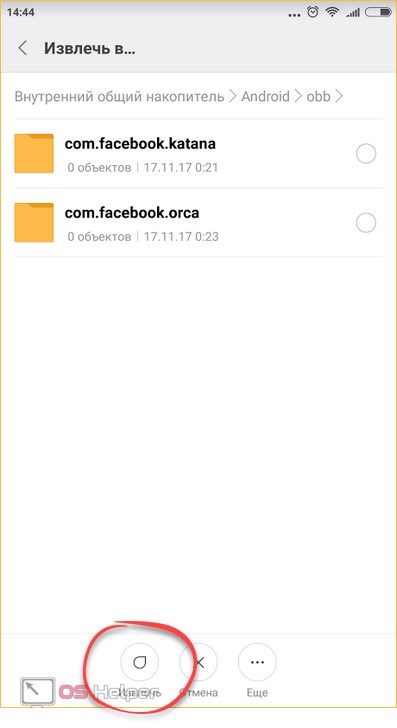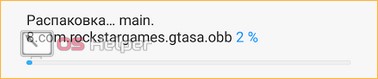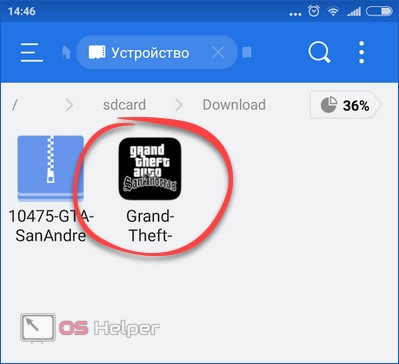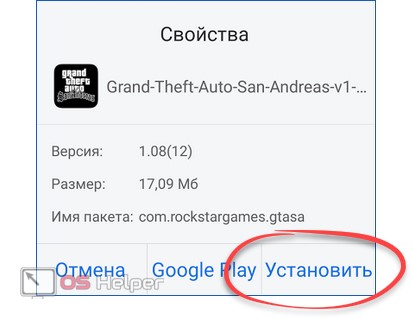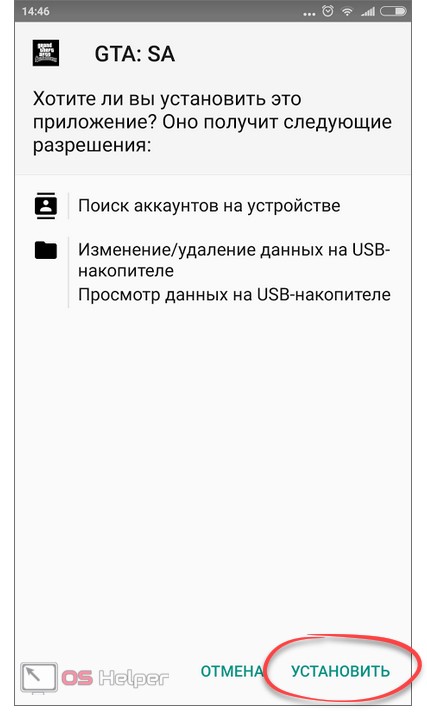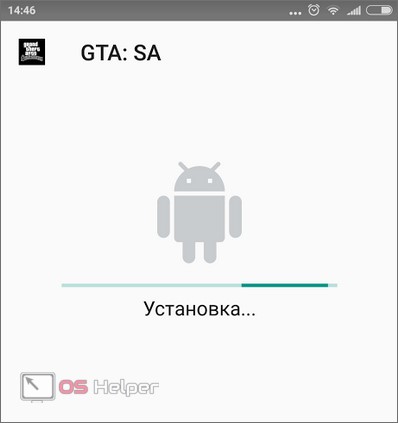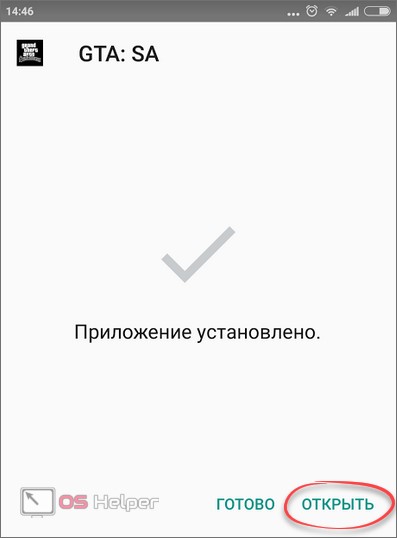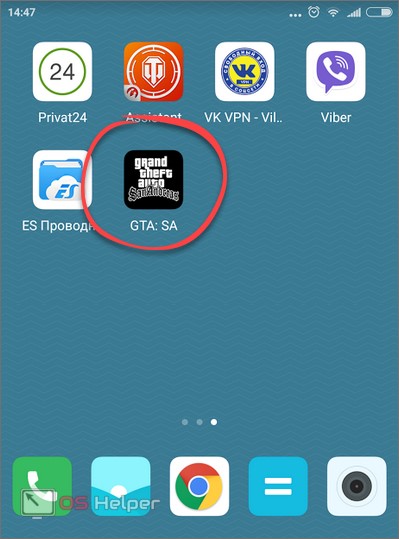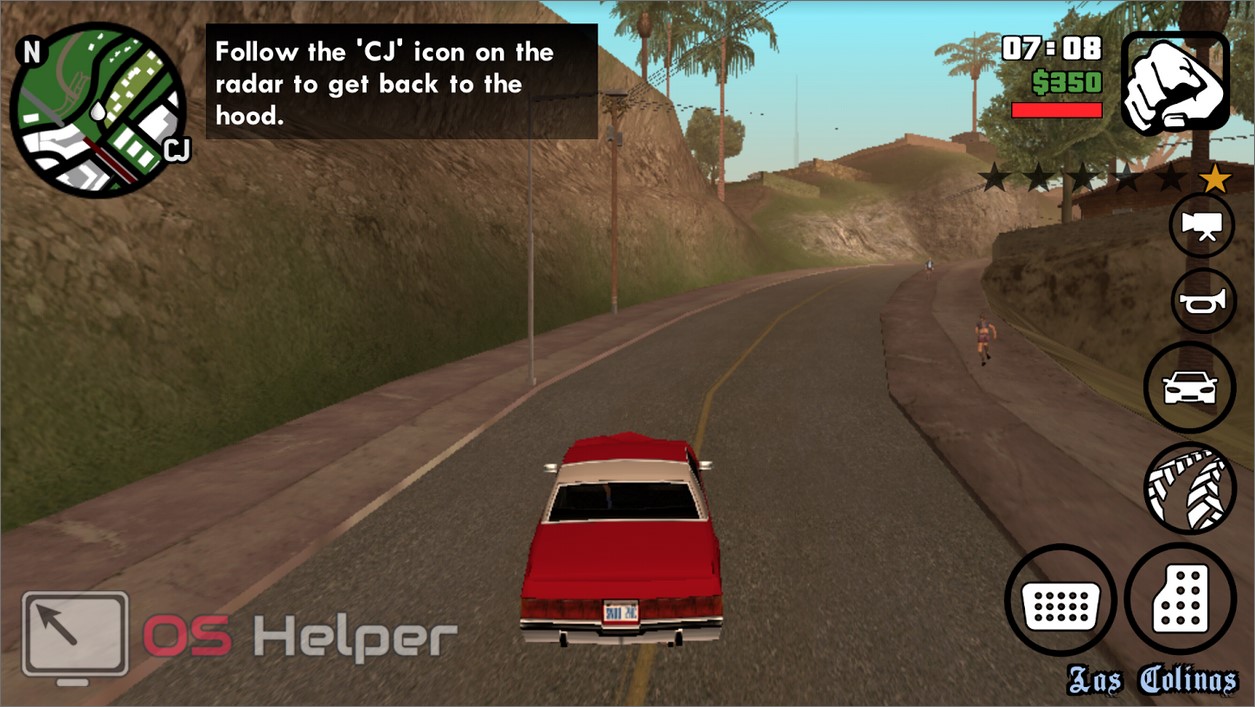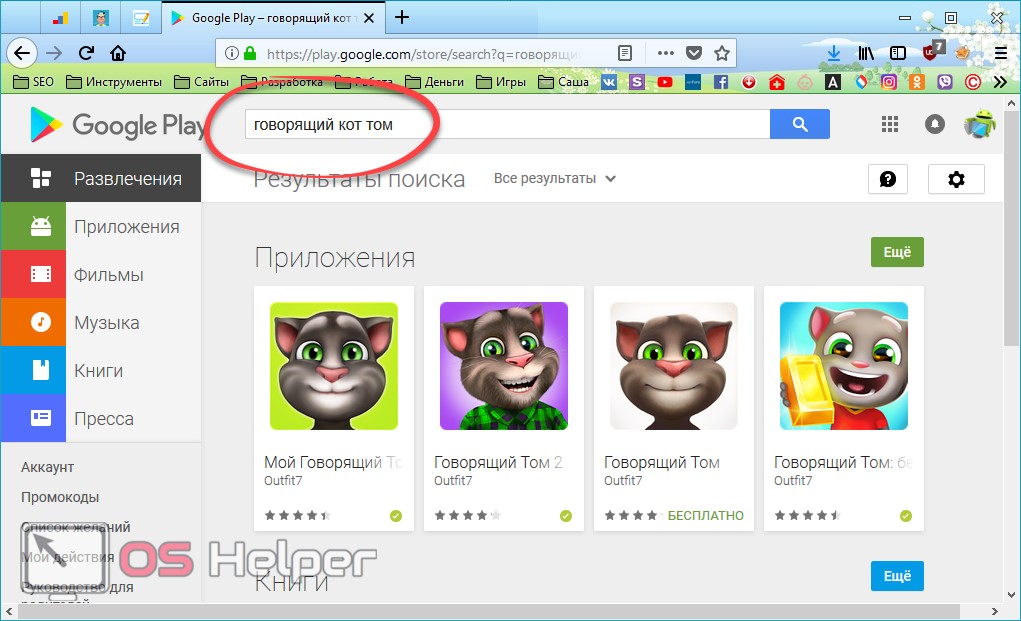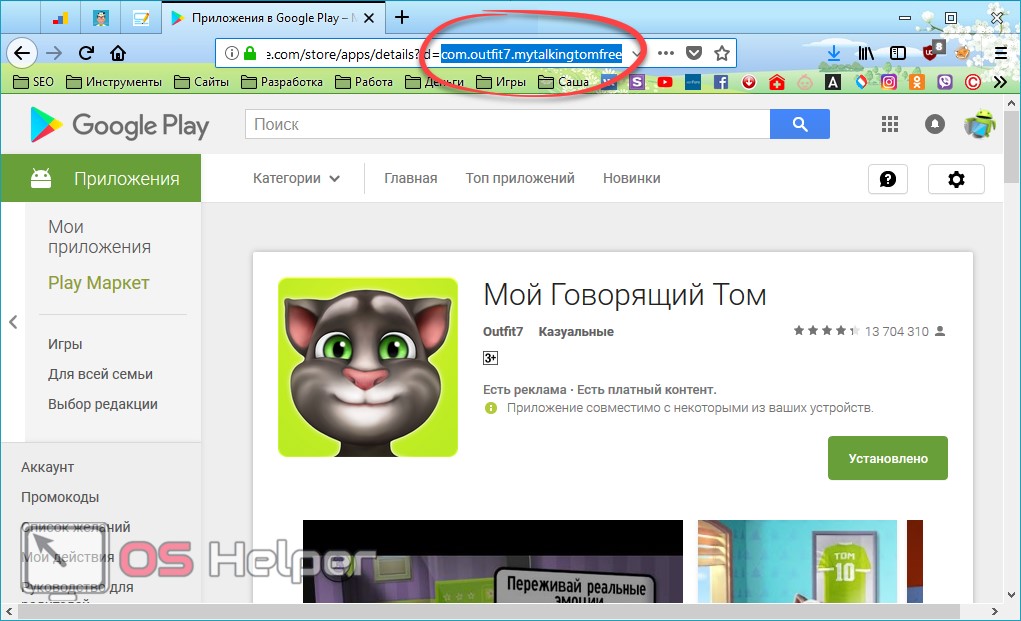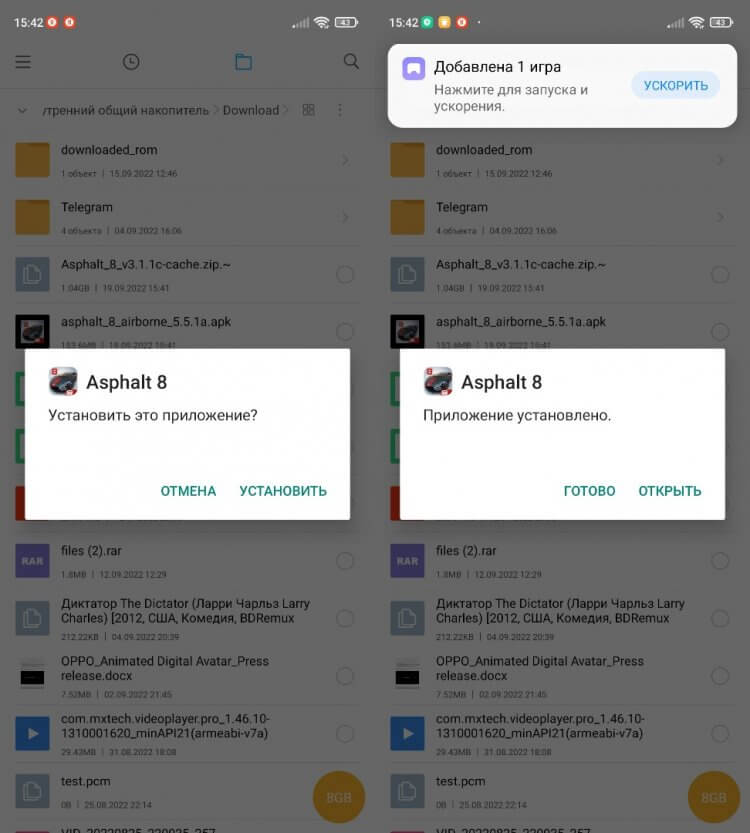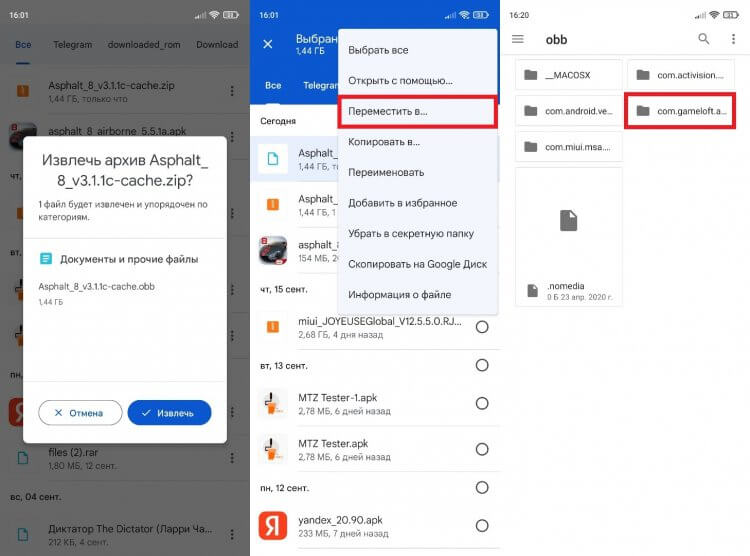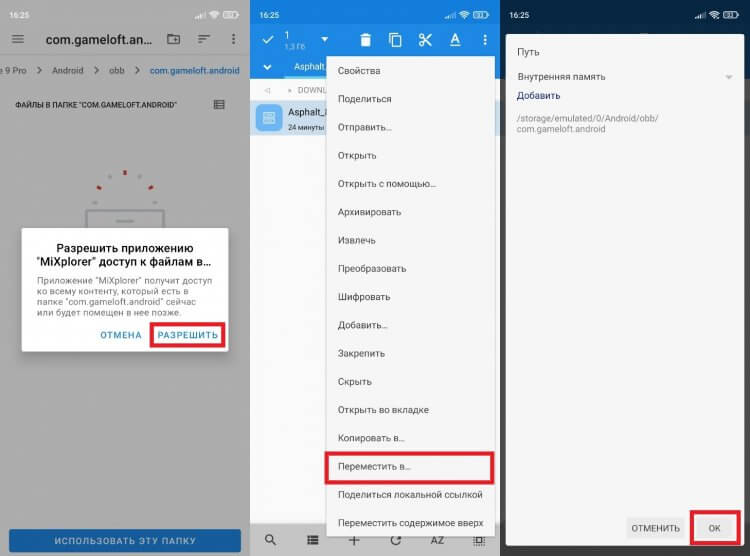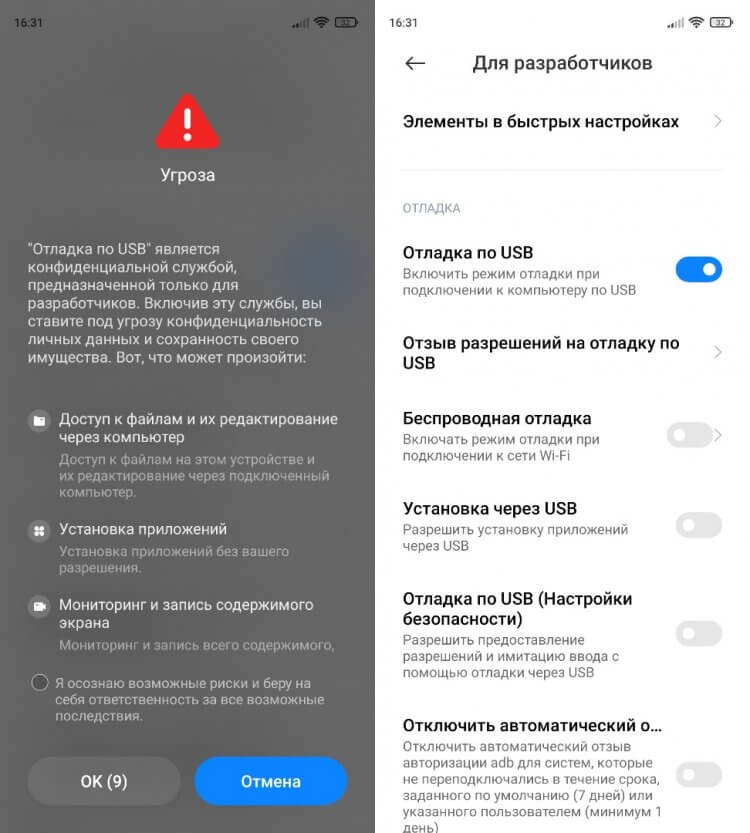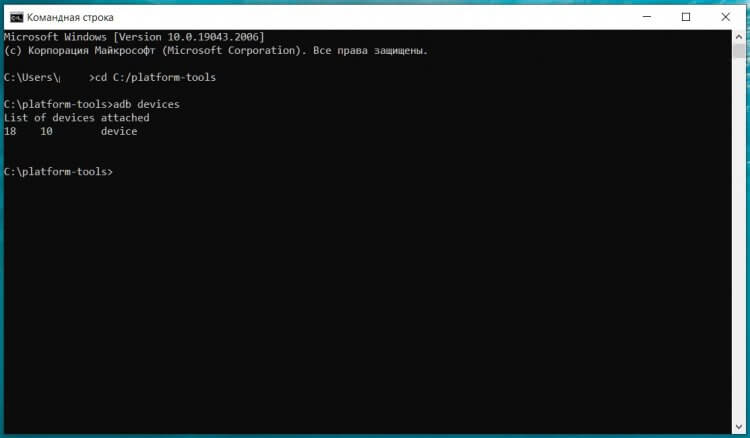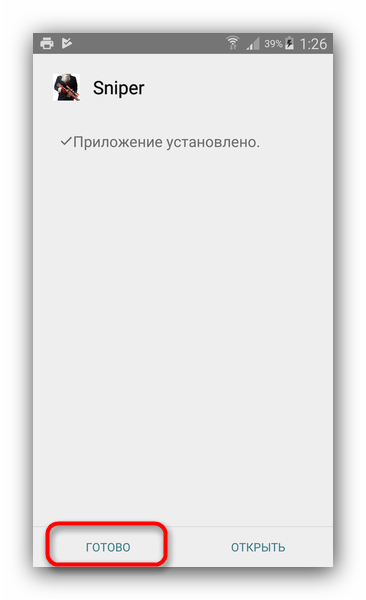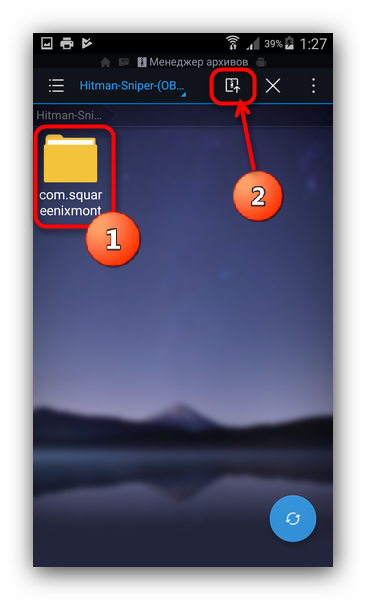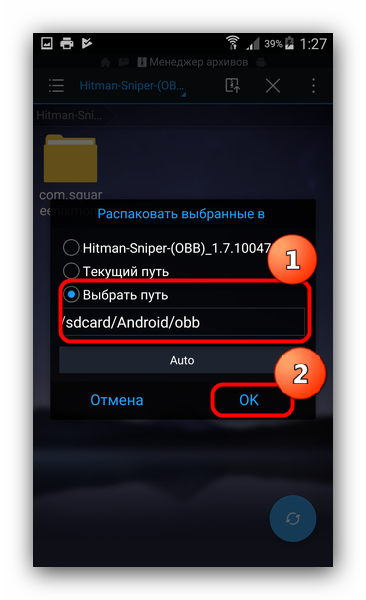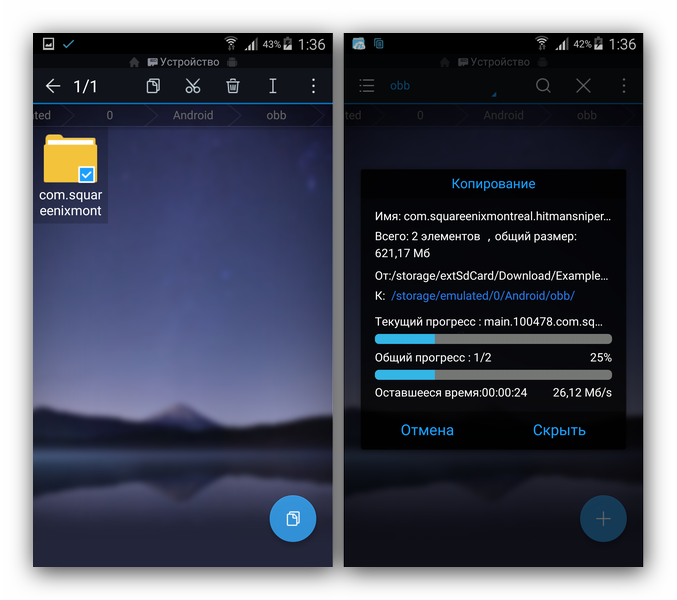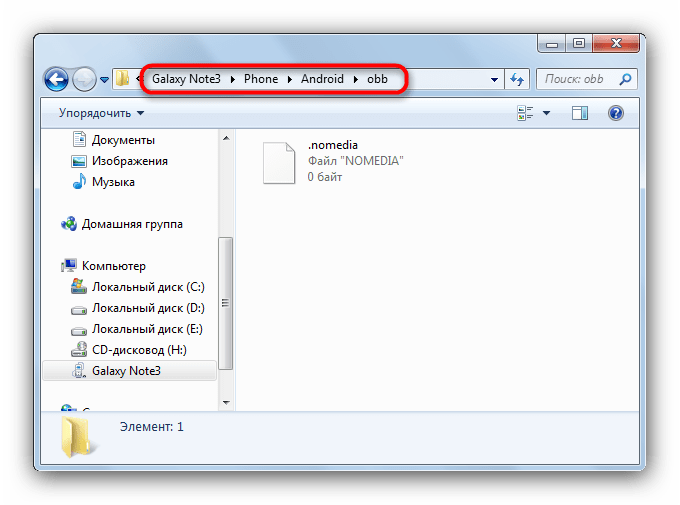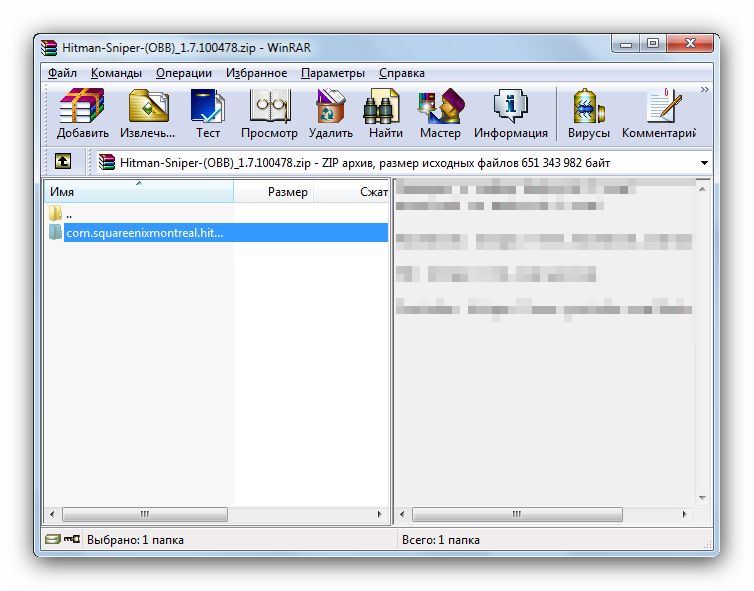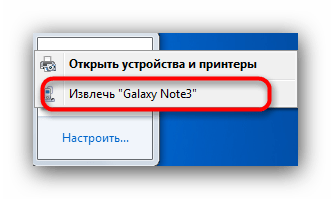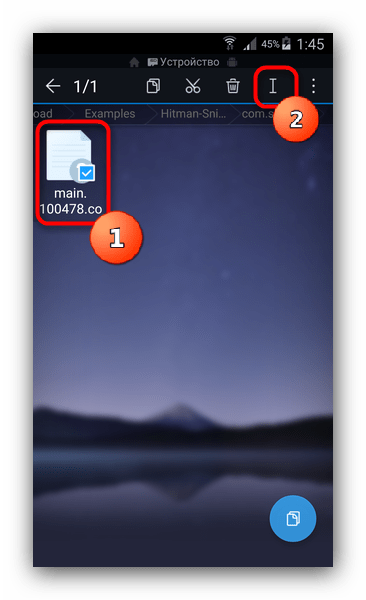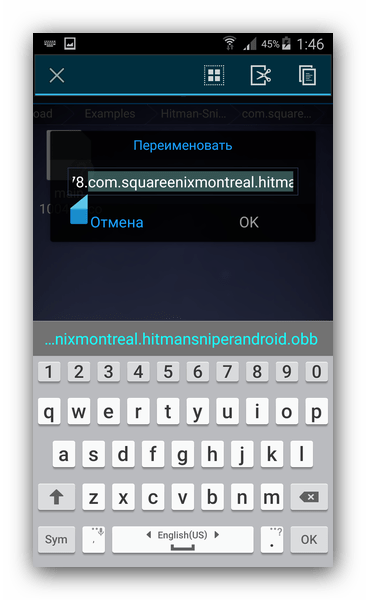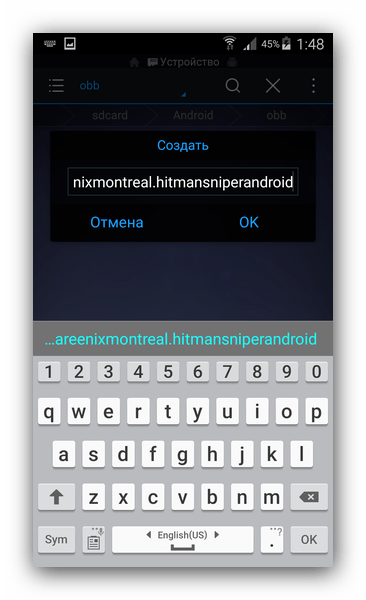«Тяжёлые» игры для Android с большим весом требуют к установке не только APK-файл, но и прилагающийся к нему кэш — это специальный файл с ресурсами, необходимыми для корректной работы игры. В нём содержатся текстуры, изображения, музыка. Если игре требуется такой файл, без него она попросту не будет работать.
⚠️ Некоторые игры требуют установки кэша не в /Android/obb, а в другую директорию, например, /Android/data. Заранее уточните этот момент, прежде чем приступить к установке.
- Для игр от Gameloft папку с кэшем, возможно, придётся переместить в директорию sdcard/gameloft/games/.
- Для игр от Electronic Arts папку с кэшем, возможно, придётся переместить в директорию sdcard/Android/data/.
- Для игр от Glu папку с кэшем, возможно, придётся переместить в в директорию sdcard/glu/.
Как установить кэш на Android 10 и ниже
Шаг 1. Загрузите нужный APK-файл и кэш к нему.
Шаг 2. Откройте любой файловый менеждер, найдите скачанный APK в папке Download и откройте его для установки приложения. После инсталляции приложение не запускайте — перейдите сразу к следующему шагу.
Шаг 3. Чаще всего кэш распространяется в виде архива. Если это тот случай, в файловом менеджере найдите загруженный кэш и разархивируйте его содержимое (это должна быть папка вида com.devolver.grispaid с OBB-файлом внутри) по пути Android/obb.
Если в архиве нет вложенной папки или если это не архив, а только файл OBB, то перейдите к последнему разделу инструкции.
Шаг 4. После того, как в директории Android/obb появится распакованная папка, можно запускать установленную игру.
Как установить кэш на Android 11 и выше
Начиная с Android 11, в системе появились ограничения на доступ к папкам obb и data. Впрочем, это можно обойти.
Шаг 1. Загрузите нужный APK-файл игры и кэш к нему.
Шаг 2. Скачайте файловый менеджер MiXPlorer или X-Plore.
Шаг 3. Откройте файловый менеждер, найдите скачанный APK в папке Download и откройте его для установки приложения. После инсталляции приложение не запускайте — перейдите сразу к следующему шагу.
Шаг 4. Если кэш загружен в виде архива, в файловом менеджере найдите его, откройте и, задержав палец на папке внутри, нажмите кнопку «Копировать». Если в архиве нет вложенной папки или если это не архив, а только файл OBB, то перейдите к последнему разделу инструкции.
Перейдите в директорию Android/obb, и там нажмите кнопку «Вставить». При появлении окна с просьбой дать приложению доступ к файлам, нажмите «Разрешить».
Шаг 5. После того, как в директории Android/obb появится нужная папка, можно запускать установленную игру.
Как установить кэш с компьютера
Тот же самый порядок действий можно выполнить с помощью ПК. Для этого подключите смартфон к компьютеру в режиме передачи файлов. Это можно сделать, нажав на специальное уведомление в шторке Android после подключения смартфона к ПК. Предварительно установите APK-файл на смартфоне. Через менеджер файлов компьютера найдите на подключенном девайсе директорию /Android/obb и распакуйте туда архив с кэшем или вручную создайте папку и скопируйте туда OBB-файл. Как выполнить второй вариант — в разделе ниже.
Как установить кэш, если он скачался отдельным файл .obb
Иногда кэш может быть не упакован в архив и скачивается в виде отдельного файла OBB.
Шаг 1. Загрузите нужный APK-файл игры и кэш к нему.
Шаг 3. Откройте файловый менеждер, найдите скачанный APK в папке Download и установите его, но не запускайте игру сразу.
Шаг 4. Название файла кэша обычно имеет подобный формат: main.25.com.devolver.grispaid.obb. main означает, что это файл с ресурсами для приложения, 25 — это версия приложения, а com.devolver.grispaid — имя пакета, obb — расширение.
Создайте в директории /Android/obb папку, которая называется, как имя пакета. В моём случае это com.devolver.grispaid. В эту папку скопируйте сам файл OBB.
Шаг 5. Запустите установленную игру.
Распространённые ошибки и вопросы
- Синтаксическая ошибка — приложение несовместимо с текущей версией Android. Найдите старую версию приложения либо обновите ОС.
- В директории Android нет папок data и obb — создайте их вручную.
- После установки кэша игра дозагружает данные — если объём этих данных равен размеру кэша, значит, кэш установлен неправильно, и требуется переместить его в нужное место.
- Чёрный экран, бесконечная надпись «Loading» или «Download failed because you may not have purchased this app» — кэш установлен неправильно, переместите в другое место.
- Заблокирована установка приложений из файлового менеджера — перейдите в настройки из окна и переведите переключатель «Разрешить установку из этого источника» в положение «Включено».
- Изображение неправильного размера или с артефактами — скачанный файл кэша предназначен для другого типа видеоускорителей, попробуйте найти и загрузить другой кэш.
- Некоторые игры предназначены для определённой архитектуры процессора. Как выбрать правильную версию? — Установите программу AIDA64, откройте её и перейдите на вкладку «ЦП». Напротив графы «Наборы инструкций» вы найдёте нужную информацию.
- Как открыть архив? — Инструменты для этого встроены в файлменеджеры MiXPlorer и X-Plore. Вы можете также воспользоваться программой RAR для открытия архивов.
Как устанавливать на Андроид игры с кэшем
На чтение 4 мин Просмотров 11.2к. Опубликовано 16.06.2019

Содержание
- Процесс установки
- Что делать, если кеш в папке
- Через компьютер
- Итоги и комментарии
- Видеоинструкция
Процесс установки
Итак, не откладывая дела в «долгий ящик» мы переходим непосредственно к установке. Скажем лишь что все, описанное ниже, можно сделать без рут прав. Что нужно для того чтобы начать процесс:
- APK-файл игры;
- архив с кэшем.
Понятно, что такие объекты не могут быть официальными: их получают извлечением из уже установленных игр, поэтому искать и скачивать такие архивы нужно только на проверенных ресурсах.
В нашей инструкции на Android будет установлена игра под названием GTA San Andreas, о которой каждый из вас наверняка слышал.
Инструкция приведена на примере смартфона XIAOMI REDMI NOTE 4x, на других устройствах она может немного отличаться.
- Для того чтобы распаковать архив с кэшем, мы будем использовать программу ES Проводник – ведь не на каждом смартфоне по умолчанию есть архиватор. Для того чтобы скачать файловый менеджер, переходим в Google Play.
- Начинаем писать нужное название в поисковой строке и жмем по появившемуся результату.
- На домашней страничке программы тапаем по «Установить».
- Если будет запрошен доступ к системным функциям, разрешаем его нажатием по кнопке «Принять». В зависимости от версии (5.1 или 6.0) запроса может и не быть.
- Ждем окончания инсталляции. Ее скорость будет зависеть от скорости соединения с сетью.
- Готово, можно открывать наш инструмент.
- Жмем по плитке, на которой написано «Internal Storage», – это и есть память нашего устройства или его карта памяти (SD-карта).
- Переходим в каталог, в который были загружены АПК-файл и кэш к нему, и жмем по иконке архива.
- Выбираем пункт «Извлечь» или ES Архиватор (для использования внутреннего инструментария программы).
- Далее выбираем папку «Android».
- Затем переходим в каталог «obb».
- Сюда и нужно распаковать наш кэш. Жмем кнопку, которую мы обвели на скриншоте красной рамкой.
- Ждем окончания распаковки. В зависимости от «тяжести» игрушки она потребует разного количества времени.
- Осталось лишь установить APK. Для этого снова запускаем ES Проводник и переходим в каталог загрузок. Затем жмем по иконке файла, показанного на скриншоте.
- Во всплывающем окне тапаем по кнопке «Установить».
- И повторяем то же самое действие, но уже с системным инструментом.
- Процесс инсталляции игры начат. Ждем его окончания.
- В результате все прошло успешно. Как видим, приложение установлено и приглашает нас запустить себя.
На домашнем экране Андроид тоже должен появится ярлык (зависит от модели телефона). Давайте тапнем по нему и проверим, все ли хорошо работает.
В результате все запустилось и работало без нареканий.
Главное, не забывайте таранить и давить всех подряд, ведь именно для этого и создавалась GTA San Andreas!
Что делать, если кеш в папке
Иногда случается так, что скачанный кеш не запакован в архив. В таком случае он выглядит как файл с расширением .obb. Для того чтобы игра начала работать, нужно самостоятельно создать каталог, но перед этим узнать его название.
- Для этого переходим в Плей Маркет и вводим название нашей игры. Делать это можно как с ПК, так и со смартфона.
- Идем на страничку приложения и копируем часть URL-адреса, так, как показано на скриншоте.
- Теперь снова переходим в ES Проводник и в каталоге «obb» создаем папку с названием, взятым из УРЛ. У нас это «com.outfit7.mytalkingtomfree». Именно в нее и нужно поместить загруженный .obb файл.
Через компьютер
Все то же самое можно сделать и через ПК. Просто подключите смартфон к нему и зайдите в его файловую систему. Последовательность действия будет аналогичной.
Итоги и комментарии
Игры с кэшем значительно расширяют возможности в виртуальном мире и позволяют получить все и сразу. Это не всегда интересно – ведь именно в трудностях при прохождении мы испытываем удовольствие от игры. Тем не менее каждый сам вправе решать во что и как ему играть. Главное помните:
Скачивание APK-файла и кэша со сторонних ресурсов может повредить вашему устройству, а если на нем есть root-права и вовсе превратить в «кирпич». Поэтому используйте исключительно проверенные сайты.
Видеоинструкция
Для тех, кто любит смотреть, а не читать, у нас есть видео, в котором показано как правильно устанавливать на телефон с операционной системой Android любые игры с кэшем.
Как установить кэш к игре на Андроид. Большая часть современных игр для Андроид-устройств помимо основного APK файла также устанавливает на устройство «кэш», который используется как хранилище ресурсов. Собственно, именно из этих ресурсов игра подзагружает в оперативную память устройства текстуры, звуки, локации и т.д. Если для небольших казуальных игр использование дополнительных ресурсов совсем не свойственно, то для больших проектов это стало привычным делом. Бывает даже такое, что игра может загружать при установке несколько гигабайт дополнительной информации на устройство. В наши дни, это вполне приемлемый объем.
Если приложение устанавливается непосредственно из Google Play, то и с установкой ресурсов никаких проблем не возникает, поскольку они загружаются автоматически. Однако если установка приложений с кэшем происходит из другого источника, к примеру, какого-то тематического форума, или сайта, все дополнительные файлы, как правило, приходится устанавливать вручную. О том, как установить игру с кэшем на Андроид, мы расскажем в данном руководстве.
Тонкости процесса установки игр с кэшем
Можно воспользоваться одним из нескольких способов. Один из самых простых – просто загрузить игру из Google Play, после чего кэш для нее будет загружен автоматически. Однако если вы читаете это руководство, скорее всего игрушка устанавливается не из стандартного источника, поэтому для ее установки потребуется воспользоваться некоторыми дополнительными инструментами. Речь идет об использовании сторонних приложений, таких как файловые менеджеры и архиваторы, поскольку с помощью них можно будет перемещать файлы из одной директории в другую, а также производить их разархивирование (если файлы запакованы в архив).
Нужно предупредить заранее, что работа архиватора на большинстве устройств довольно медленная, поэтому перед тем как приступить к установке, убедитесь в том, что аккумулятор устройства заряжен хотя бы на половину.
Также приложение с кэшем можно установить, используя ПК. В отличии от метода с использованием файлового менеджера и архиватора для смартфона, установка через ПК более простая и займет куда меньше времени. Единственное условие – у вас должен быть исправно работающий USB кабель или возможность подключения файловой системы смартфона к ПК другим способом (к примеру, можно использовать приложения, позволяющие подключать смартфон к ПК через беспроводные интерфейсы связи, такие как Bluetooth или Wi-Fi).
Пошаговая инструкция установки, используя смартфон
1. Скачайте APK-файл, а также кэш на SD-карту смартфона. Только после того как вы все успешно загрузите, можете приступать к следующему шагу.
2. Теперь нужно установить какой-то файловый менеджер и архиватор, конечно, если вы до сих пор еще этого не делали. К примеру, можно использовать приложения Root-Explorer или ES Проводник и архиватор RAR.
3. Откройте файловый менеджер, запустите и установите загруженный APK-файл. Как правило, обычно он находится в папке под названием «Downloads» на карте памяти или во внутренней памяти телефона. По завершению установки, не спешите запускать игру, а сразу перейдите к следующему шагу.
4. Разархивируйте скачанные файлы, если они запакованы в архив, используя приложение-архиватор. Разархивированный кэш (папку с файлами) необходимо перенести с помощью файлового менеджера в директорию – «Android/Obb». Также нужно отметить, что файлы для игр некоторых издателей необходимо переносить в определенную специфическую директорию. О том, куда устанавливать такой кэш, обычно написано в описании к конкретной игре.
5. После того как все файлы будут перенесены в требуемую директорию, можно ничего не опасаясь запускать приложение.
Пошаговая инструкция установки с помощью ПК
Итак, установка игр с кэшем на Андроид смартфон или планшетный компьютер может быть осуществлена и с помощью персонального компьютера. То есть вы загружаете с какого-то проверенного сайта необходимые файлы, а затем переносите их в соответствующие директории памяти устройства.
1. Первым делом необходимо загрузить APK-файл и файлы кеша на ПК. Когда необходимые файлы будут загружены, можете переходить к следующему шагу.
2. Подключаем свой смартфон к компьютеру и ждем пока система обнаружит внутреннюю память устройства и карту памяти. В случае, если память не определяется, возможно, вам потребуется установить специальный USB-драйвер, загрузить который можно с сайта производителя вашего Андроид-устройства.
3. Далее необходимо скопировать предварительно загруженный APK-файл через проводник на карту памяти Андроид.
4. Откройте APK-файл на устройстве, воспользовавшись любым удобным для вас файловым менеджером для Андроид. К примеру, можно использовать простой и функциональный Root-Explorer или ES Проводник.
5. Система предложит установить приложение, подтвердите действие. Однако по завершению установки не спешите сразу запускать установленную игру.
6. Теперь скопируйте заранее загруженный кэш (папку с файлами) с жесткого диска ПК в нужную директорию на своем смартфоне. В большинстве случаев, кэш нужно скинуть в папку — Android/obb, однако, в некоторых случаях файлы придется скинуть по другому адресу. Это касается в первую очередь игр от крупных издателей, таких как Gameloft.
Какой кэш и куда необходимо загружать?
Обратите внимание на то, какой кэш вы загружаете. Дело в том, что устройств под управлением операционной системы Андроид существует огромное количество, и каждый девайс имеет свои индивидуальные особенности. Так, модели смартфонов отличаются не только внешним видом, но также графическим ускорителем и процессором. Поэтому, перед загрузкой изучите характеристики своего телефона, чтобы скачать именно ту версию кэша, которая вам нужна. К примеру, если в вашем смартфоне используется чип Tegra, то и кэш нужно загружать именно под этот графический ускоритель.
В данном процессе очень важно поместить скачанный кэш в нужную директорию. Только в таком случае гарантирован успешный запуск игры на вашем устройстве.
Правильные пути расположения КЭШа:
- Игры от Gameloft — sdcard/gameloft/games/(название игры*). Если игра с маркета, то путь будет другой — sdcard/Android/data/(название игры*)
- Игры от Electronic Arts (EA) — sdcard/Android/data/(название игры*)
- Игры от Glu — sdcard/glu/(название игры*)
- Игры от других разработчиков — sdcard/Android/data/(название игры*), sdcard/Android/obb(название игры*) или sdcard/(название игры*)
Под (названием игры*) подразумевается распакованный кэш игры!
Как установить кэш, если он находится не в архиве и не в папке
Часто кэш скачивается не в запакованном виде, а просто в виде файла OBB. В этом случае установка слегка усложняется:
1. Вы скачали APK-файл и кэш. Установили первый, но второй представляет собой файл с названием в стиле main.7610.com.rovio.battlebay.obb.
2. Тогда вам необходимо узнать ID игры и создать папку с ним в каталоге /Android/obb: переходим на страницу нужной вам игры в Google Play (в нашем случае — BattleBay); обращаем внимание на URL-адрес — play.google.com/store/apps/details?id=com.rovio.battlebay&hl=ru; в нем и скрыт ID; текст ID игры написан после id= и до &, если последний присутствует. Таким образом, наш ID — com.rovio.battlebay.
3. Копируем ID из адресной строки и в файловом менеджере (ES Проводник) переходим в каталог /Android/obb. Там создаем папку, у которой имя — ID нашей игры. Просто вставляем com.rovio.battlebay в поле имени папки.
4. Далее возвращаемся к кэшу, который вы скачали. Копируем main.7610.com.rovio.battlebay.obb и переходим назад в /Android/obb/com.rovio.battlebay. Вставляем туда файл кэша.
5. Запускаем игру.
Заключение
Теперь вы знаете, как установить кэш для Андроид игр и приложений. Ручная установка увесистых приложений с кэшем может выручить пользователя в самых разных ситуациях. К примеру, если Google Play по каким-то причинам оказывается недоступен или на телефоне дорогой трафик и нет возможности воспользоваться Wi-Fi подключением. Также данный способ установки открывает большие возможности перед любителями разного рода «халявы», поскольку позволяет устанавливать приложения в обход официального Маркета.
Все приложения Android, включая особо требовательные игры, имеют расширение *.apk. Для небольших приложений требуется только один файл установки, а для больших – дополнительные данные, которые складываются в отдельную папку корневого каталога, называемые кэшем. Это и есть игры с кэшем на Андроиде.
Кэш – это просто папка с файлами, необходимыми для запуска, которая, как правило, загружается отдельно от приложения после его установки. Однако вызможны варианты, когда кэш-файлы придется установить или скопировать вручную на смартфоне. В итоге, если кратко:

Практически во всех играх с кэшем на Андроид на сайтах есть путь к кэш-данным на странице приложения, где конкретно показано, как нужно копировать дополнительные материалы. Обычно кэш-games находится в zip-архиве и вам нужно скопировать не сам zip, а его содержимое, т.е. распаковать архив в конкретную папку на телефоне.
Правильная установка APK и CACHE
Как правильно установить кэш к игре на Андроид, используя файлы АПК и CACHE на мобильном устройстве? Многие пользователи знают, что на различных интернет-сайтах, предлагающих игровой контент, можно бесплатно загрузить множество требовательных игр и APPS к ним, но вот у многих также возникает вполне логичный вопрос «а как установить их?».
Приложение обычно состоит из одного APK, но есть вероятность, что вы также найдете GAME CACHE (обычно это происходит с очень требовательными по графике игрушками, например, CSR Racing или GTA San Andreas (подробная инструкция по установке GTA), потому что одного маленького *.apk недостаточно для обработки и полноценного воспроизведения всей графики игры).
Итак, давайте кратко рассмотрим две пошаговые инструкции по установке игр или приложений на Android-устройство.
Как установить только игры/приложения apk?
На каком устройстве Вы чаще всего играете в игры?
На мобильном телефоне
На планшете
На компьютере
На приставке
Свой вариант в комментариях
В 90 % случаев обычно вы найдете только АПК для установки приложения, поэтому здесь представлена самая распространенная процедура для его установки.
- Убедитесь, что вы еще не установили игру.
- Подготовьте смартфон (или планшет) для внешних установок.
- Загрузите APK-архив.
- Переместите файл APK в телефон.
- Установите APK-файл.
- Можно начинать путешествие!

Не рекомендуется устанавливать игру или приложение, если у вас уже установлена другая версия на вашем мобильном телефоне. Это необходимо из-за того, что во время данного процесса установки могут произойти непредвиденные ошибки установки или системные сбои.
Если вы собираетесь установить игру с внешнего ресурса, это означает, что игрушка не установлена непосредственно из Google Play, вам необходимо подготовить мобильное устройство, чтобы на него можно было установить внешние данные.

Вы должны зайти в свой телефон Настройки – Безопасность и отметить галочкой напротив «Неизвестные ресурсы». Таким образом, телефон будет иметь право устанавливать и обрабатывать внешние записи.
Зачастую найдете несколько файлов APK для установки требовательных игр. Это делается для того, потому что предлагается множество версий одной игры, в том числе MOD (моды).

Чтобы загрузить игру (или приложение) с установочного сайта, вы загрузите только один APK, который вы найдете на странице приложения.
Далее, как правило, откроется другая страница, которая перенаправит вас на хостинг файлов, из которого вы сможете бесплатно скачать требуемый кеш с необходимой игрой.
После того, как вы загрузите APK с сайта, нужно будет перенести его на Android смартфон/планшет. Рекомендуется переместить его в папку с легкостью запоминания (например, «Загрузки», «Установки», «Download» и т.д.). Для этого используйте USB-кабель для подключения мобильного телефона к компьютеру, а затем просто перетащите его в папку вашего смартфона.
Чтобы установить APK, вам просто нужно перейти в папку, в которую вы переместили *.apk, и нажать на него. Затем вас попросят подтвердить установку и после прочтения прав на игру установка игры с кэшем на андроид начнется автоматически.

После завершения процесса установки вы можете, наконец, запустить игру и наслаждаться ею.

Некоторые игры APK могут загрузить дополнительный контент после установки самостоятельно, т.е. не потребуется дополнительных телодвижений для установки кэша. Чтобы обеспечить загрузку дополнительных данных после установки, рекомендуется включить подключение к Интернету по Wi-Fi при первом запуске требуемого приложения.
Как установить дополнения/карты/текстуры к игре, используя кэш?
Данная процедура немного сложнее, но только на первый взгляд. Именно ряд таких действий поможет разобраться, как устанавливать игры с кэшем на Андроиде. Такую процедуру придется выполнять каждый раз, когда вы захотите установить HD-игру. Вот краткая пошаговая инструкция для такой установки.
- Убедитесь, что вы еще не установили игру.
- Подготовьте смартфон (или планшет) для внешних установок.
Второй шаг тоже идентичен. Перейдите в Настройки – Безопасность и установите флажок «Неизвестные ресурсы». Таким образом, вы предоставите устройству разрешение на установку внешних данных.
- Загрузите файлы APK и кеш приложения.
- Переместите файл APK на свой телефон, если вы загрузили файл с вашего ПК.
- Установите APK-файл.
- Извлеките кэш из архива и скопируйте в требуемую папку.
Первый шаг тот же. Не устанавливайте игру или приложение, если уже установлена другая версия на вашем смартфоне или планшете.
Выберите подходящие файлы для загрузки (например, если вам нужна версия MOD, загрузите [APK] и [CACHE]). После того, как вы нажмете кнопку «ЗАГРУЗИТЬ», вы будете перенаправлены на соответствующий хостинг файлов, где сможете начать бесплатную загрузку.
Этот шаг – это точно такой же шаг установки файла APK. После того как вы загрузите файл APK с сайта, нужно будет перенести его на свое мобильное устройство. Рекомендуется переместить его в папку, которую легко запомнить и потом так же легко найти. Далее используем кабель USB и просто перетаскиваем файлы в необходимую папку (например, в папку «Загрузить»).
После подтверждения и самой установки не запускайте игру, переходите к следующему шагу.

Вот самая сложная часть этого руководства. Файлы кеша обычно сжимаются для уменьшения размера скачиваемого файла. Это означает, что вам необходимо понять, как распаковать кэш к игре на Андроиде, прежде чем переместить на свой телефон.
Используя программу WinZip или WinRar, извлеките ZIP-файл одним щелчком мыши по этому файлу и выберите опцию «Извлечь файлы». Эту процедуру производим еще на компьютере. После извлечения кэша вы получите папку, необходимую для завершения установки игры.
Как создать папку кэша в автоматическом режиме?
Алгоритм довольно простой, в автоматическом режиме установить кэш-игру несложно:
- Загрузите программу с помощью *.apk файла.
- Установите ее.
- После этого запустите игру и разрешите начать загрузку кэша, но отмените ее через 10–15 секунд.
- Переместите папку с кэшем на Android-устройство.
Таким образом, на телефоне создается папка и теперь вы просто не можете поместить кэш в неправильную папку. Отмена выполняется только в том случае, если у вас медленное интернет-соединение, а сам кэш уже скачан на телефон через кабель стационарного компьютера.
Это последний шаг установки. Давайте посмотрим, куда кидать кэш для игр на Андроиде: подключите телефон к компьютеру и переместите папку по следующему пути: sdcard/Android/obb/.
На этом установка завершена. Наконец, вы установили свою первую програмку APK + CACHE на Android-устройство.
Несколько полезных советов
- Не могу найти папку sdcard. SD-карта – это ваш microSD диск накопительной памяти. Он может иметь альтернативные имена, такие как: Внешнее хранилище, SD0, MicroSD, Внешняя память и т.д.
- В папке Android нет папки «obb» – Просто создайте папку «obb».
- Нет microSD. Как установить необходимую игру с кэшем на Андроид? – Если у вас нет microSD или ваш телефон не поддерживает их, просто перейдите на путь «Android/obb/» и переместите папку кэша в папку obb.
- Как извлечь кэш, если использовать свой смартфон/планшет, а не ПК? – Перейдите в папку загрузки, найдите *.zip-файл и зажмите пальцем на файле около 1–2 секунд, появится меню, затем выберите «Извлечь».
Самые популярные игры с использованием кеша
Установка приложений с кэшем на Андроиде относится не ко всем типам программ, а только к тем, у которых высокие требования к графике или геймплею. Вот несколько наиболее популярных.
Modern Combat 5: Blackout
Эта программа разработана Gameloft – потрясающий шутер от первого лица. Качество графики этой game очень хорошее и требует большого изначального архива установки. В приложении есть широкий спектр стрелковых орудий.

- 6 настраиваемых классов, которые вы сможете проачивать в однопользовательских и многопользовательских режимах.
- Эпические столкновения команд в матчах «Отряд против команды».
- Аккумулируйте XP и повышайте уровень, проходя одиночные миссии и многопользовательские матчи.
- Быстрые миссии истории с различными задачами, которые доставят вас из Токио в Венецию.
- Интуитивно понятные настраиваемые элементы управления.
Half-Life 2
Half-Life 2 – очень популярная игрушка среди геймеров, теперь доступна для устройств Android. В этой игре есть ученый Гордон Фримен, который сопротивляется инопланетным монстрам, не давая убить себя и всю цивилизацию. Это лучшая графическая легендарная game, которая только есть на Андроиде. Основным элементом этой игры является кэш, который нужно загрузить.

- Цифровые актеры: самые сложные графические персонажи в игре, которые когда-либо были перенесены на мобильное устройство.
- Advanced AI – друзья и враги оценят угрозы и смогут использовать любое оружие из того, что под рукой попадется.
- Потрясающая графика: невероятно реалистичные среды и специальные эффекты.
- Физический игровой процесс: объекты подчиняются законам силы тяжести, трения и плавучести.
Deus Ex: Падение
Это киберпанк-ролевая стратегия/экшн и головоломка аля стелс. Имеет очень хорошее качество графики и многомиллионную армию фанатов.

- Борьба за выживание в глобальном заговоре.
- Каждое действие имеет последствия.
- Поиск истины охватывает путешествие от притонов мафии в Москве до трущоб Панамы.
Как вам статья?
Наверное, вы заметили, что в 2022 году из Google Play пропали многие игры и приложения. Отдельные разработчики попросту запретили скачивать свои проекты пользователям из России. Поэтому сама жизнь заставляет нас вспомнить, что из себя представляют игры с кэшем. Это мобильные приложения, для установки которых не удается отделаться одним лишь APK-файлом. Кроме инсталляции программного обеспечения нужно скачать кэш — дополнительные файлы ПО, необходимые для его функционирования.
Расскажем, как устанавливать игры, которых нет в Google Play и других магазинах приложений
Содержание
- 1 Как установить APK-файл
- 2 Игры с установленным кэшем
- 3 Как установить игру с кэшем
- 4 Кэш в папке obb
Как установить APK-файл
Чтобы установить игру, которой нет в Google Play, нужно загрузить на мобильное устройство 2 файла:
- APK (установочный пакет);
- OBB (кэш с дополнительными ресурсами).
Как правило, подобные файлы размещаются на неофициальных ресурсах, поэтому вы действуете на свой страх и риск. Вне зависимости от того, дополняется ли игра кэшем, первым делом необходимо установить APK-файл:
- Скачайте APK из любого источника, которому вы доверяете.
- Откройте загруженный файл.
- Подтвердите установку.
Сначала нужно установить APK
Обратите внимание, что по умолчанию на всех смартфонах с операционной системой Android запрещена установка приложений из неизвестных источников. Поэтому при первом запуске файла вам понадобится выдать соответствующее разрешение.
⚡ Подпишись на Androidinsider в Дзене, где мы публикуем эксклюзивные материалы
Если игра дополняется кэшем, представленным в виде файла с расширением «.obb», не спешите запускать приложение, иначе весь процесс установки придется выполнять заново. После инсталляции APK останется распаковать кэш.
Игры с установленным кэшем
Первым делом нужно разобраться, зачем нужен кэш. По сути, это файлы приложения, которые автоматически загружаются после его установки. Объем данных порой достигает нескольких гигабайтов. И, если игры нет в Google Play, то скачать кэш через само приложение не получится. Поэтому нам приходится обращаться к обходному варианту, вручную распаковывая пакет вспомогательных данных.
Несмотря на то, что кэш представлен файлом в расширении «.obb», обычно его размещают в виде архива формата «.zip» или «.rar». Такой файл нуждается в дополнительной распаковке через архиватор. Кроме того, чтобы игра распознала его, кэш должен находиться в определенной папке. Какой именно — сейчас об этом и поговорим.
🔥 Загляни в телеграм-канал Сундук Али-Бабы, где мы собрали лучшие товары с АлиЭкспресс
Как установить игру с кэшем
Итак, инсталляция тяжелой игры выполняется в 2 этапа. Первый мы уже прошли, разобравшись, как установить APK. Теперь мы переходим ко второму этапу. Наша задача — узнать, как установить кэш. В целом, здесь нет ничего сложного, и мы рассмотрим алгоритм на примере файла с данными игры, который был загружен в формате архива.
Корневая папка игры появится после установки APK
Вам понадобится извлечь его содержимое по пути android/obb, а точнее — в папку игры, которая здесь и располагается. В случае с игрой Asphalt 8, рассматриваемой в качестве примера, речь идет о каталоге com.gameloft.android.ANMP.GloftA8HM. Но название папки вашей игры будет отличаться.
Кэш в папке obb
Изложенная выше инструкция актуальна только для смартфонов на Android 10 и ниже. Начиная с Android 11, компания Google, которая занимается разработкой операционной системы, закрывает доступ к obb, куда необходимо копировать кэш. В Android 13 ограничения достигли апогея. Впрочем, обо всем по порядку.
❗ Поделись своим мнением или задай вопрос в нашем телеграм-чате
Если вы решите скопировать кэш в нужный каталог на смартфоне с Android 11 или 12, используя встроенный «Проводник», то увидите на экране сообщение «Содержимое этой папки не может быть отображено здесь». В качестве альтернативного варианта действий будет предложено открыть папку в приложении Файлы Google.
На Android 11 переместить кэш в нужную папку не получится
Но загвоздка заключается в том, что ваш смартфон все равно не перемещает в obb кэш, поскольку папка доступна только для чтения. Правда, из сложившейся ситуации есть выход. Вы можете воспользоваться сторонним проводником MiXPlorer:
- Запустите приложение после предварительной установки.
- Откройте папку android/obb и разрешите MiXPlorer доступ ко всем каталогам, содержащимся здесь.
- Распакуйте или переместите распакованный кэш в нужную папку.
Предварительно нужно разрешить приложению MiXPlorer доступ к папке Android и ее содержимому
В Android 13 разработчики операционной системы пошли еще дальше. Мало того, что они разрешили доступ к содержимому папки obb только через Файлы Google, ограничив действия пользователя просмотром без возможности редактирования, так еще заблокировали возможность скопировать сюда кэш даже через сторонние приложения вроде MiXPlorer.
⚡ Подпишись на Androidinsider в Пульс Mail.ru, чтобы получать новости из мира Андроид первым
Поэтому перед тем, как установить игру с кэшем на Android 13, вам необходимо подключить телефон к компьютеру, предварительно скачав на ПК пакет ADB:
- В разделе настроек смартфона «Для разработчиков» активируйте отладку по USB.
- Скачайте пакет Android Debug Bridge и распакуйте его содержимое в корневую на диск «C». Также скачайте и распакуйте файл кэша игры.
- Подключите телефон к компьютеру.
- Запустите командную строку.
- Скопируйте команду «cd C:/platform-tools» и нажмите клавишу «Enter».
- Следующий этап — ввод команды формата «adb push [расположение кэша на ПК] [папка для кэша на смартфоне]». В моем случае используется следующая команда: «adb push C:/ com.gameloft.android.ANMP.GloftA8HM/Asphalt_8_v3.1.1c-cache.obb sdcard/android/obb/com.gameloft.android.ANMP.GloftA8HM».
- Жмем клавишу «Enter».
Сначала не забудьте активировать отладку по USB
Перемещение файла займет некоторое время
Если все сделано верно, то начнется перемещение файла с компьютера на смартфон, и в конечном итоге кэш появится в нужной папке. Думаю, вы согласитесь, что рассмотренный вариант нельзя охарактеризовать никак иначе, кроме «костыли». Разработчики Google действительно создали немало трудностей пользователям для взаимодействия с папками, расположенными по пути android/obb, фактически заблокировав установку игр с кэшем. В этой связи невольно возникает вопрос, а будете ли вы пользоваться таким сложным методом установки, если нужного приложения не окажется в Google Play?
Содержание
- Установка игры с кэшем для Android
- Способ 1: Файловый менеджер со встроенным архиватором
- Способ 2: Использование ПК
- Распространенные ошибки
- Переместил кэш куда надо, а игра все равно просит его скачать
- Кэш не в архиве, а одним файлом с каким-то непонятным форматом
- Вопросы и ответы
Большинство игр для Android с богатой графикой занимают довольно большой объем (порой свыше 1 Гб). В Play Маркет есть ограничение на размер опубликованного приложения, и для его обхода разработчики придумали кэш – игровые ресурсы, скачиваемые отдельно. Мы расскажем вам, как правильно устанавливать игры с кэшем.
Установка игры с кэшем для Android
Есть несколько способов того, как распаковать кэш на Андроид. Начнем с самого простого.
Способ 1: Файловый менеджер со встроенным архиватором
Для того чтобы воспользоваться этим способом, не нужно прибегать к разного рода ухищрениям – достаточно просто установить подходящее приложение-проводник. К таким относится ES Проводник, который и будем использовать в примере ниже.
- Зайдите в ES File Explorer и доберитесь к папке, куда сохранены APK игры и архив с кэшем.
- Первым делом – установите APK. Запускать его после установки не нужно, поэтому нажмите «Готово».
- Откройте архив с кэшем. Внутри будет папка, которую нужно распаковать в каталог Android/obb. Выделяйте папку долгим тапом и жмите на кнопку, указанную на скриншоте.
Другие варианты местоположения — sdcard/Android/obb или extSdcard/Android/obb – зависит от устройства или самой игры. Пример последнего – игры от Gameloft, их папка будет sdcard/android/data/ или sdcard/gameloft/games/. - Появится окно с выбором места распаковки. В нем нужно выбрать Android/obb (или специфическое местоположение, упомянутое в шаге 3 данного способа).
Выбрав нужное, нажимайте кнопку «ОК».Можно также перенести игру вручную, распаковав кэш в любое доступное место, просто выделить его долгим тапом и скопировать в нужный каталог.
- После этих манипуляций игру можно запускать.
Данный метод пригодится в случае, когда вы скачали игру прямо на телефон и не хотите использовать компьютер.
Способ 2: Использование ПК
Этот вариант подойдет пользователям, которые предварительно загружают все файлы на компьютер.
- Подключите телефон или планшет к компьютеру (возможно, понадобится установить драйвера). Рекомендуем использовать режим накопителя.
- Когда устройство распознается, открывайте внутреннюю память (в зависимости от девайса может называться «Phone», «Internal SD» или «Внутренняя память») и переходите по знакомому адресу Android/obb.
- Оставляем пока телефон (планшет) в покое и переходим в папку, где находится скачанный ранее кэш.
Распаковываем его любым подходящим архиватором. - Получившуюся папку любым методом копируем и вставляем в Android/obb.
- Когда копирование завершится, можно отключать девайс от ПК (желательно через меню безопасного извлечения устройства).
- Готово – можете запускать игру.
Читайте также: Открываем архив ZIP
Как видите, тоже ничего сложного.
Распространенные ошибки
Переместил кэш куда надо, а игра все равно просит его скачать
Первый вариант — вы все-таки скопировали кэш в неправильное место. Как правило, вместе с архивом идет инструкция, и в ней указано точное местоположение кэша для игры, которой он предназначен. На худой конец можете воспользоваться поиском в интернете.
Также возможно повреждение архива при скачивании или неправильная распаковка. Удалите папку, которая получилась в результате разархивирования, и снова распакуйте кэш. Если ничего не изменилось – скачайте архив заново.
Кэш не в архиве, а одним файлом с каким-то непонятным форматом
Скорее всего, вы столкнулись с кэшем в формате OBB. В этом случае нужно делать следующее.
- В любом файловом менеджере выделите OBB-файл и нажмите кнопку с изображением текстового курсора.
- Откроется окошко переименования файла. Скопируйте из имени кэша идентификатор игры – он начинается со слова «com…» и заканчивается чаще всего «…android». Сохраните этот текст куда-нибудь (подойдет и простой блокнот).
- Дальнейшие действия зависят от раздела, где должен находиться кэш. Допустим, это Android/obb. Переходим по этому адресу. Войдя в каталог, создайте новую папку, именем которой должен быть скопированный ранее идентификатор игры.
Альтернативный вариант – установить APK-файл и запустить процесс скачивания кэша. После его начала выйти из игры и с помощью файлового менеджера поочередно зайти в разделы Android/obb, sdcard/data/data и sdcard/data/games и найти самую новую папку, которая с большой долей вероятности и будет нужной. - Копируйте OBB-файл в эту папку и запускайте игру.
Процесс скачивания и установки кэша совсем несложный – с ним способен справиться даже начинающий пользователь.
Еще статьи по данной теме:
Помогла ли Вам статья?
На чтение 5 мин Просмотров 2.9к.
Содержание
- Что такое APK и КЭШ
- Как установить игру с кэшем без компьютера
- Как установить игру с кэшем через ПК
- Что делать, если кэш в архиве без папки
- Итог
В современном мире – мобильные телефоны идут в ногу со временем. Если раньше они были предназначены только для звонков и обмена текстовыми сообщениями между потребителями, то сейчас при помощи смартфона можно оплачивать различные услуги, смотреть видеозаписи и играть во множество игр. Такое изобилие приложений, позволяет не только работать на смартфонах, но и расслабляется после трудового дня или в дороге. Наверное, многие юзеры сталкивались с тем, что игры, которые весят более 100 Мб идут с дополнительным набором фалов – кэшем. Что это такое и для чего оно нужно, мы рассмотрим в этой статье.
Что такое APK и КЭШ
Каждый обладатель планшета, смартфона или другого устройства на базе операционной системы Android, ежедневно сталкивается со словом «APK». Однако не все знают, что это такое. APK-файл – это своеобразный архив данных, где хранится исполнительный код программы и дополнительные ресурсы, которые крайне необходимы для корректной работы приложения. Обратите внимание, что данный пакет данных не шифруется, а является частью ZIP-архива.
Кэш для приложений и игр на Android – это уникальный набор файлов: звуковых, графических, системных, которые обеспечивают стабильную работу и быстрый запуск любой программы. В зависимости от параметров устройства: дисплей, видео ускоритель, процессор – будет и меняться сам Кэш. Во время загрузки, будьте внимательны и выбирайте только тот пакет данных, который поддерживает ваше устройство, в противном случае, приложение или игра не будут воспроизводиться на вашем телефоне или планшете.
Как установить игру с кэшем без компьютера
Большая часть популярных игр кроме основного файла идут в комплекте с дополнительным набором модулей, которые обеспечивают полноценную работоспособность игре или приложению. Установка игр с кэшем на телефоне и планшете проводится в ручном режиме:
- Зайдите на нужный сайт, отыщите требуемый APK-файл, кэш и скачайте их.
- Дождитесь окончательной загрузки, но ни в коем случае не открывайте загруженный контент.
- Запустите файловый менеджер и найдите скачанный архив. Чаще всего, его можно найти во вкладке Download с расширением OBB. Далее нужно перенести данные в каталог Android > obb.
- Долго удерживая архив, на вашем дисплее появится дополнительное окно, где нужно нажать на иконку «Распаковать», после чего укажите путь распаковки > Android/obb. Обратите внимание, что иногда может использоваться другой вариант распаковки > sdcard/Android/obb.
Стоит отметить, что установка кэша к игре Android без пк может осуществляется как непосредственно на самом устройстве, так и с помощью дополнительных приложений. Для удобства рекомендуем использовать ES Проводник. Он является лучшим файловым менеджером и поможет распаковать нужный архив всего за два клика.
Как установить игру с кэшем через ПК
Если по какой-то причине у вас не получилось распаковать кэш вышеуказанным способом, то можно воспользоваться другим вариантом – распаковать нужный пакет данных при помощи стационарного компьютера, к которому подключен ваш смартфон. Все действия однотипные и похожи на выше описанные этапы.
- Первое, что следует сделать – зайти на веб-сайт с играми или приложениями, отыскать нужный APK-файл, кэш и закачать их на компьютер.
- Далее распакуйте архив на рабочий стол, найдите каталог с именем «obb», скопируйте его и добавьте в папку /Android/obb на свой смартфон или планшет. Обратите внимание, что загрузочный файл так же нужно скопировать и сохранить в памяти устройства.
- Закройте все окна, зайдите в главное меню телефона, найдите соответствующую иконку скачанного приложения, кликните по ней и играйте в любимую игру.
Что делать, если кэш в архиве без папки
В некоторых случаях бывают такие моменты, что папка с названием «obb» не всегда находится в архиве и тут становится не понятно, что делать с такой ситуацией. В таком случаи действия будут немного сложнее, однако нет ничего не возможного. Для того, чтобы распаковать кэш нужно выполнить следующие действия:
- Первых этапы такие же, как описанные выше.
- Зайдите на требуемую игру в Google Play.
- В адресной строчке отыщите выражение, которое написанное после символов «id=» и скопируйте его до символа «&».
- Запустите на телефоне ES Проводник и зайдите в каталог /Android/obb.
- Создайте новую папку в каталоге и в названии сохраните ранее скопированные символы.
- Откройте созданную папку с сохраненным индикатором и загрузите в нее ранее скопированные файлы: кэш и игру.
- Откройте игру и наслаждайтесь игровым процессом.
Итог
Ежедневно в мире создается огромное количество телефонов, которые существенно превосходят своим предшественников не только по внешнему виду, интерфейсу, но и по встроенным инструментам. Если вы хотите шагать со временем вперед, полноценно использовать свой телефон и играть в самые лучшие игры на Андроиде, то должны в обязательно знать, что такое APK-файл и кэш. В нашем обзоре мы попытались детально описать эти два термина, рассказали какими способами можно распаковывать архивы, однако если у вас остались вопросы, то посмотрите видео с пошаговыми инструкциями, чтобы закрепить полученную информацию.
Что такое КЭШ?
Это один файл в папке или целый набор папок с подпапками и другими файлами. Обычно разработчики делают кэш для того, чтобы APK файл с самой игрой весил не так много. На данный момент в Google Play можно заливать apk-файлы, которые весят не более 100 мб. Если больше — то разработчикам придется делать кэш. Также cache присутствует не только по этим причинам, а еще по сотне других факторов, которые удобны конкретному разработчику.
Для распаковки скачанных кэшей из zip архивов, используйте любой файловый менеджер, обладающий такими возможностями, например: ES Проводник.
Полезные видео
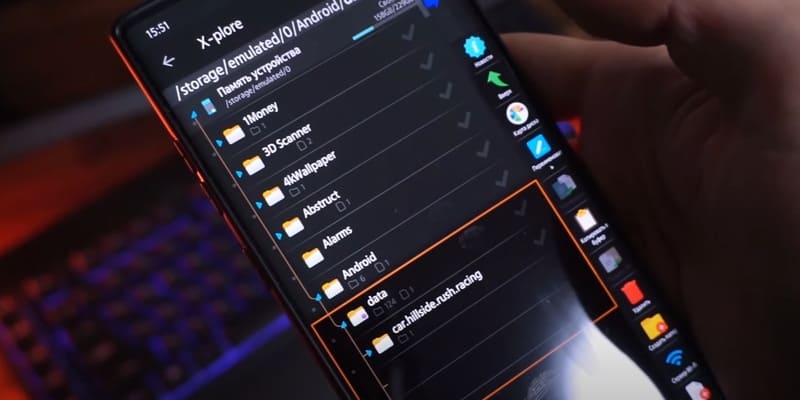
- Установка кэшей на Андроид с версией ниже 11: Видео-обзор
- Получение доступа к папке OBB & Data и установка кэшей на телефонах Samsung с Андроид 11 и выше: Видео-обзор
Установка кэшей OBB
Есть два вида кэшей. Один из них представляет собой папку с файлами формата .obb. Он всегда распаковывается по следующему пути sdcard/Android/obb. Вы должны просто извлечь из скачанного архива папку и поместить ее по пути, который я только что указал. sdcard в данном случае необязательно является флешкой или специальным подразделом, просто заходите через проводник и ищите папку Android, где есть раздел obb. Его может не быть (раздела obb), если Вы еще ни разу не устанавливали приложения с кэшем из Google Play. Придется создать вручную.
Установка кэшей DATA
Второй вид кэша — это такой вид, который часто используется в играх от GameLoft. Если Вы распакуете архив, зайдете в папку и не найдете там .obb файлов, то это однозначно второй вид и его нужно распаковывать по пути sdcard/Android/data. Есть индивидуальные случаи, когда кэши приходится размещать в других местах, но это очень редко и об этом всегда будет написано в описании взломанной или обычной игре на сайте.
Приведенные выше данные работают только с Андроид смартфонами, где установлена версия Android ниже 11. В некоторых моделях телефона имеется доступ к папке Android/obb, но в большинстве случаев нет. Ниже рассмотрим один из возможных примеров для выхода из ситуации.
Установка Кэшей OBB на Андроид 11 и выше
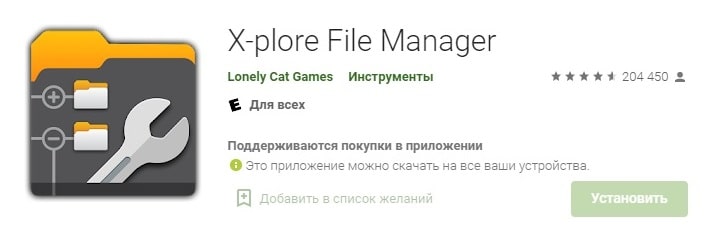
- Перейдите в Настройки -> Приложения и уведомления — > Просмотреть все приложения (Текст меню может немного отличаться). Задача — в настройках найти установленное приложение X-plore. Кликните по нему;
- Ниже в информации о приложении будет пункт меню «Установка из неизвестных источников». Нажмите на него и установите галочку или ползунок в режим «Включено»;
- Теперь у Вас есть полноценный доступ к папке Android/Obb.
Установка кэшей DATA на Android 11 и выше

Из этой инструкции можно понять, что устанавливать кэши на телефон стало не так-то просто, если у Вас Андроид 11 версии. Но рабочие решения есть. Не забывайте, что это может не работать для некоторых устройств, а также установленные кэши все равно не позволят запустить игру. Это настоящие «танцы с бубнами». Поэтому скрестите пальцы и надейтесь на лучшее